Un file PDF (Portable Document Format) o un'immagine viene visualizzata come oggetto invece che come immagine effettiva in una pubblicazione. Questo comportamento è adatto per le pubblicazioni online, ma non per quelle stampate. Ecco come aggiungere un PDF.
-
Aprire la pubblicazione e posizionare il cursore nel punto in cui si vuole inserire il PDF o il collegamento all'immagine.
Nota: Non è possibile inserire un file PDF o un'immagine in una casella di testo, quindi occorre fare spazio per il collegamento al PDF all'esterno della casella di testo.
-
Fare clic su Inserisci > Oggetto.
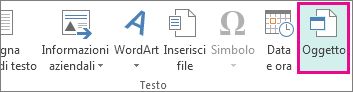
-
Fare clic su Crea da file, su Sfoglia e quindi trovare il file PDF o l'immagine.
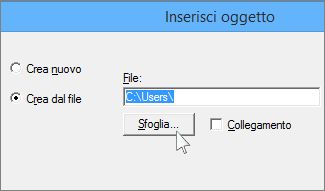
-
Fare clic su Apri e quindi su OK.
Nota: Spesso i servizi di stampa esterni preferiscono usare un file PDF per stampare le pubblicazioni. Per informazioni sulla conversione della pubblicazione in un PDF, vedere Salvare con nome o convertire una pubblicazione in PDF.










